Recenzia TechSmith Snagit 13: Stále najlepší nástroj na snímanie a úpravu snímok, ktorý je k dispozícii

TechSmith Snagit predstavuje najlepšiu aplikáciu na vytváranie a úpravu snímok obrazovky. Snagit 13 pokračuje v tejto tradícii s niekoľkými zmenami v rozhraní a niekoľkými novými funkciami.
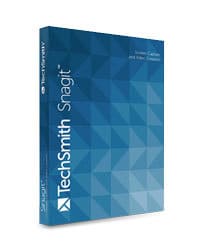
Snagit uľahčuje vytváranie snímok obrazovkyokná, oblasti, celá vaša obrazovka alebo dokonca obsah presahujúci jednu obrazovku (napríklad posúvanie webových stránok). Má tiež zabudovanú jednu z najbežnejších a najintuitívnejších balíkov na úpravu obrázkov s praktickým organizérom pre všetky vaše snímky obrazovky. Ako niekto, kto urobí stovky snímok obrazovky pre desiatky článkov, Snagit si určite platí za svoju ľahkosť a produktivitu.
To je teda celková rave. Ukážem vám niektoré z hlavných funkcií Snagitu, ako fungujú a ako sa zhromažďujú bezplatné aplikácie na vytváranie snímok obrazovky.
Tip pre profesionálov: Zadarmo si vyskúšajte Snagit a sledujte, ako čítate moju recenziu.
Zachytenie snímok
Snagit zachytáva obrázky aj videá z vašej obrazovky. V predvolenom nastavení používa Snagit nástroj na snímanie typu „všetko v jednom“, ktorý vám umožní robiť jedno alebo druhé.
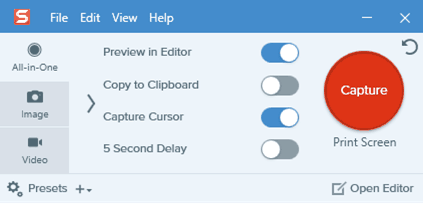
Ak chcete mať viac kontroly, môžete sa rozhodnúť nasnímať obrázok alebo video vľavo.
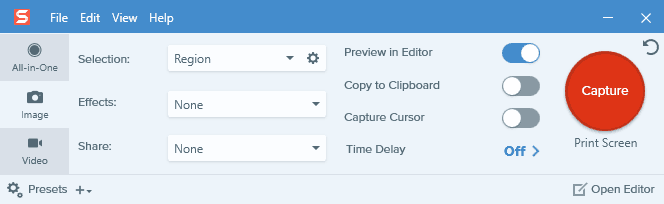
Každý z nich má svoju vlastnú sadu predvolieb:
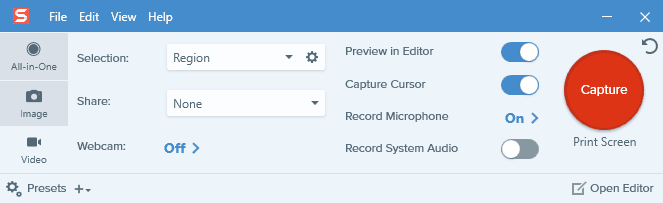
Klávesová skratka je predvolene Print Screen. Môžete to zmeniť kliknutím na klávesovú skratku pod tlačidlom Zachytiť. To je užitočné, ak používate viac ako jeden nástroj na snímanie obrazovky.
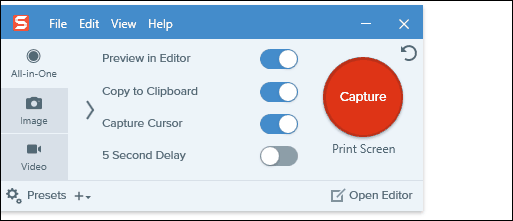
Rozhranie programu Capture je zaneprázdnené, ale intuitívne razzorientujete sa. Po stlačení klávesovej skratky na snímanie obrazovky získate pár oranžových krížov. Snagit automaticky vyberie oblasti vo vnútri okna, celého okna alebo celej obrazovky podľa toho, kam umiestnite kurzor. Môžete kliknúť raz a chytiť sa za danú oblasť alebo okno. Kliknutím a potiahnutím získate vlastný výber.
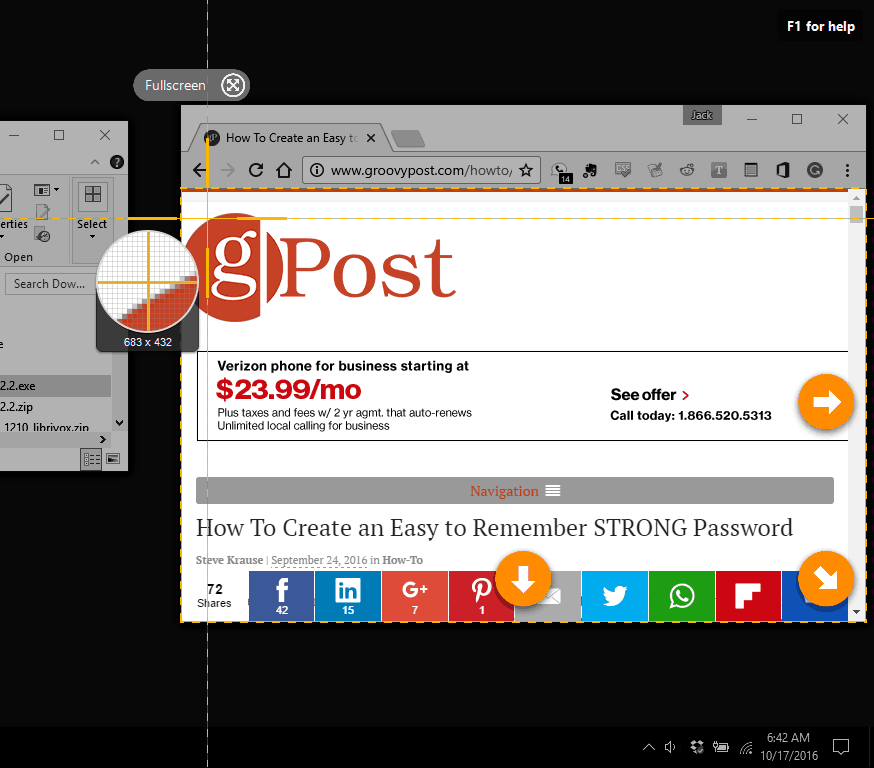
Šípky umožňujú zachytiť rolovacie okno.
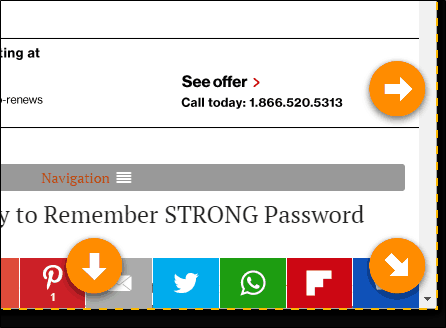
Všimnite si tiež lupu, ktorá vám umožní zvoliť si vlastnú oblasť až po pixel. Mimoriadne užitočné na vyrezanie tohto otravného bieleho priestoru. Z dlhodobého hľadiska vám to ušetrí hodiny úprav.
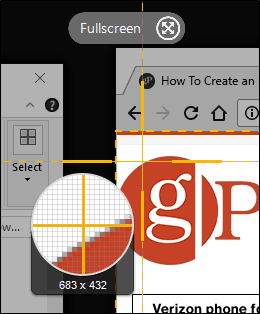
Po kliknutí získate možnosť nasnímaťobrázok alebo video, ak ste to ešte neurčili. Po výbere sa snímka obrazovky predvolene odošle do editora. Môžete buď pokračovať v snímaní snímok obrazovky, alebo ich môžete ihneď upravovať.
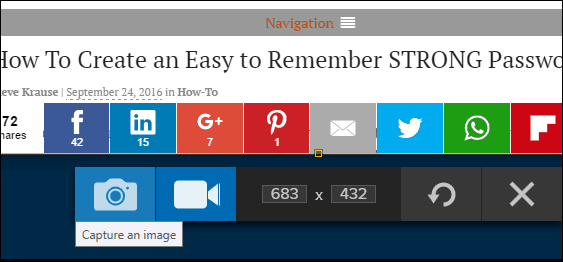
Ak sa rozhodnete snímať video, snímanie obrazovky sa začne tiež povolením zvuku a webovej kamery. O tom vám ukážem neskôr.
Editor Snagit
Editor Snagit sa významne zmenilodkedy som aplikáciu začal používať prvýkrát. Generálne opravy sa začali v Snagite 12 a pokračovali v Snagite 13. Spočiatku to vyzerá oveľa jednoduchšie, dokonca nemé. Ale všetky funkcie tu sú, stačí ich pridať späť na panel s nástrojmi. Kliknite viac aby ste videli, čo sa pred vami skrýva.
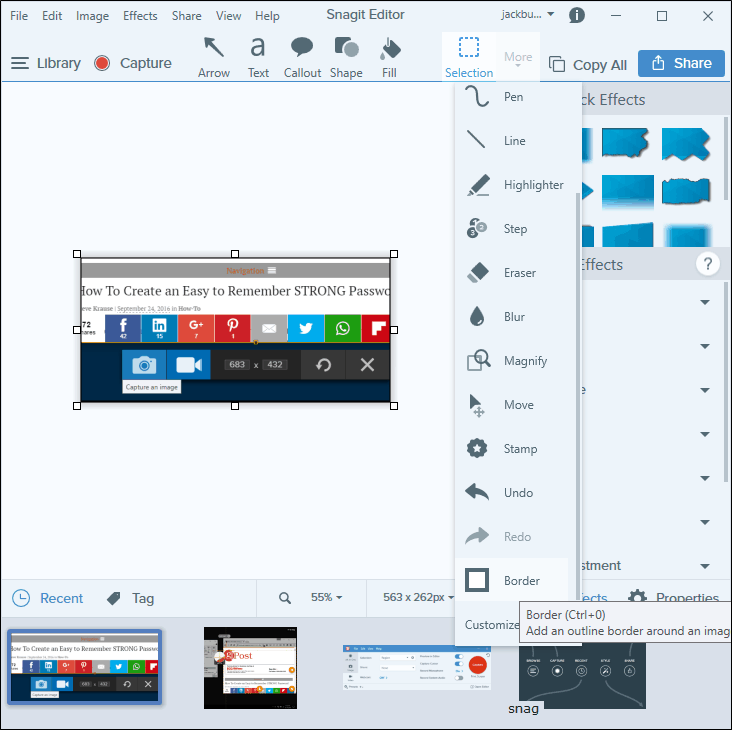
Snagit Editor je celkom mocný.Používam ho na úpravu obrázkov, ktoré som so Snagitom ani neodfotil. (Napríklad pre tento tutoriál som musel použiť Snipping Tool na vytvorenie snímok obrazovky samotného Snagitu, ale aj tak som ich upravil v Snagite.)
Nástroje na kreslenie Snagit: Základy
Najprv mi ukážem základné veci. Tu máte hlavné editačné okno v strede, panel s nástrojmi hore, nastavenia panela s nástrojmi vpravo a Všemohúci prehliadač miniatúr v dolnej časti.
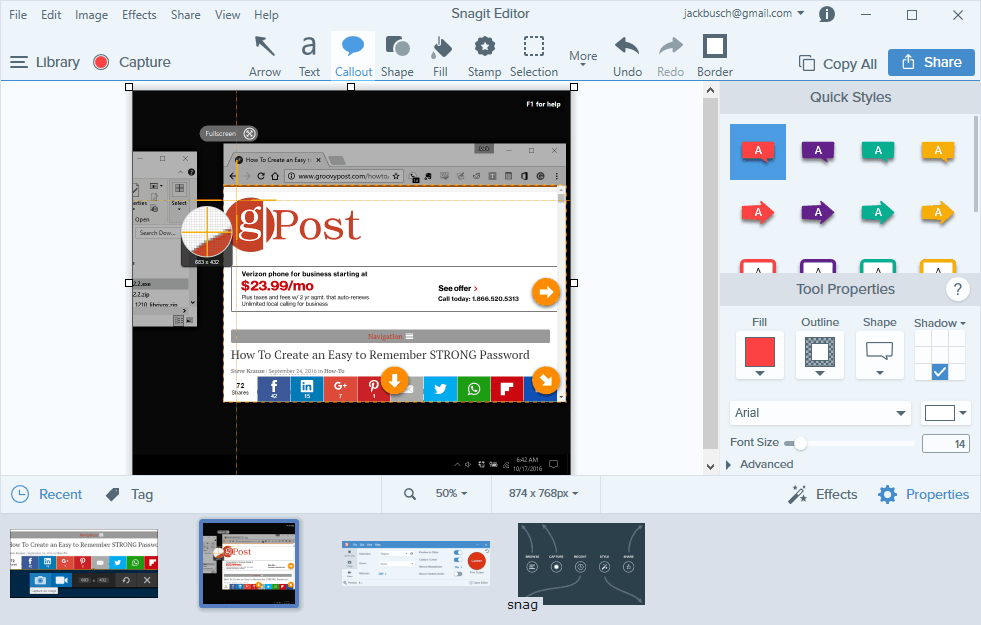
Toto by malo byť známe nastavenie pre každéhopoužil inú aplikáciu na úpravu obrázkov. Ale pre Snagit to naozaj funguje. Páči sa mi, že medzi snímkami obrazovky môžete ľahko zipsovať pomocou prehľadávača miniatúr alebo X z tých, ktoré nechcete.
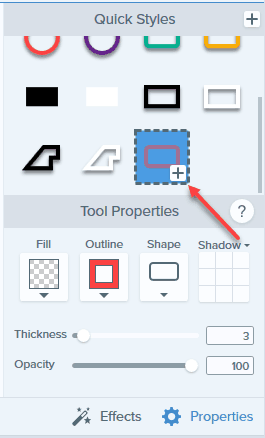
Každý nástroj na úpravu v aplikácii Snagit má ponuku Rýchle štýly. Môžete prispôsobiť svoje vlastnosti a uložiť ich do Rýchlych štýlov. Týmto spôsobom sa dá rýchlo dosiahnuť konzistencia vašich snímok obrazovky.
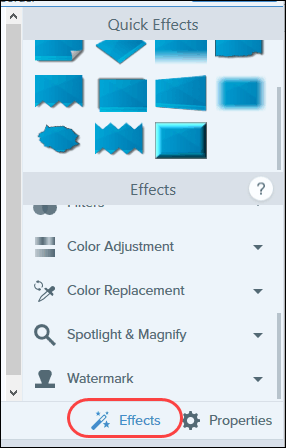
Sekcia Vlastnosti nástroja zdieľa nehnuteľnosti s kartou Efekty. Karta Efekty vám umožňuje rýchlo použiť často používané efekty a úpravy z predvolených nastavení Snagit alebo vašich vlastných predvolieb.
Osvojiť si týchto pár trvá iba pár minútnástroje. Potom môžete rýchlosťou blesku bičovať úpravy snímok obrazovky, pridávať popisky atď. Základné nástroje, ktoré použijete na väčšine snímok obrazovky, sú Šípka, Text, Popis a Tvar.
Nástroj so šípkami obsahuje plné a bodkované čiary a prispôsobiteľné konce (šípky alebo bodky).
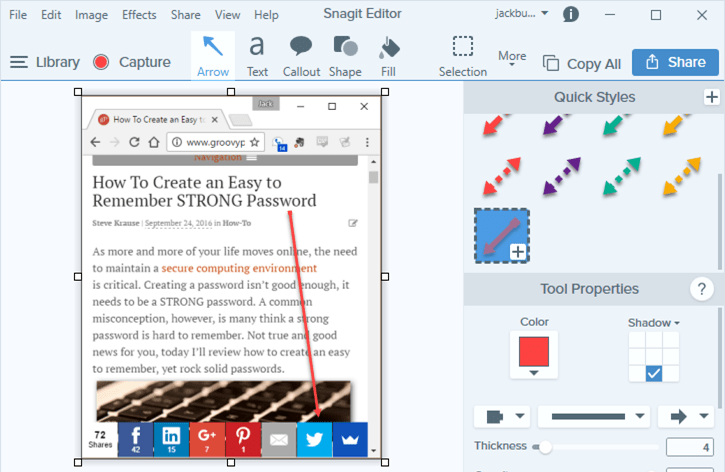
Nástroj Text vám umožňuje zvoliť farby a obrysy, aby text vynikol na obrazovke. Môžete použiť akékoľvek písmo, ktoré máte nainštalované v systéme.
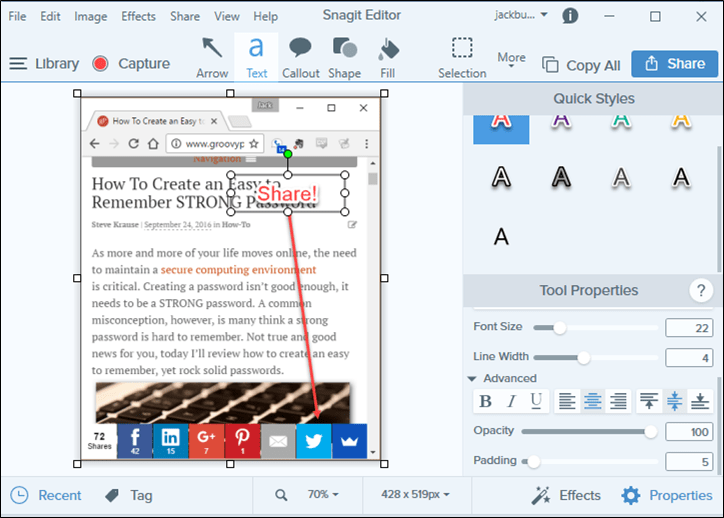
Popisy sú rýchlejšie a štylizovanejšie ako kombinácia šípok a textu.
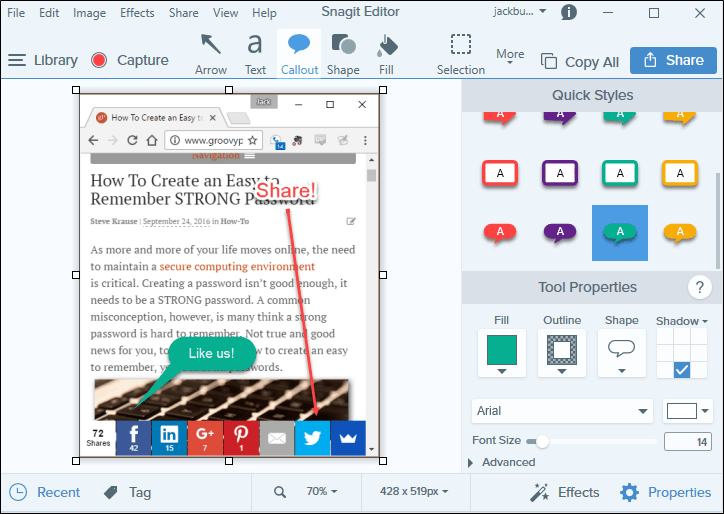
Tvary sú čistým spôsobom, ako zvýrazniť časť snímky obrazovky.
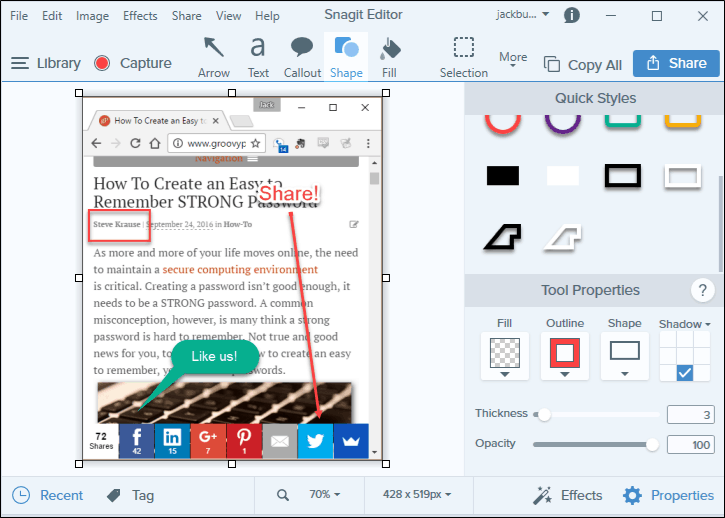
Je to iba niekoľko nástrojov na úpravu Snagitponuky. Je ich oveľa, oveľa viac. Celá sada nástrojov na kreslenie obsahuje Presunúť, Orezať, Popisok, Text, Šípka, Tvar, Krok, Rozmazať, Pečiatka, Čiara, Vystrihnúť, Vyplniť, Guma, Výber, Pero, Zvýrazňovač a Zväčšiť.
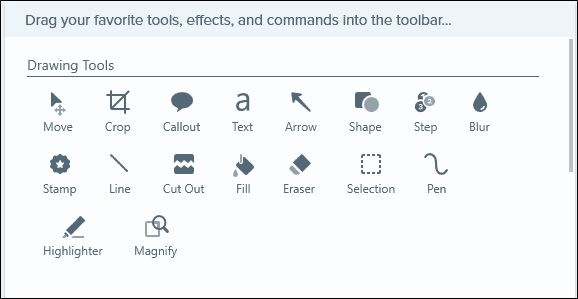
V časti Efekty vyberte z možností Ohraničenie, Hrany, Perspektíva, Zvlnenie stránky, Tieň, Filtre, Úprava farieb, Výmena farieb, Bodové zvýraznenie a zväčšenie a Vodoznak.
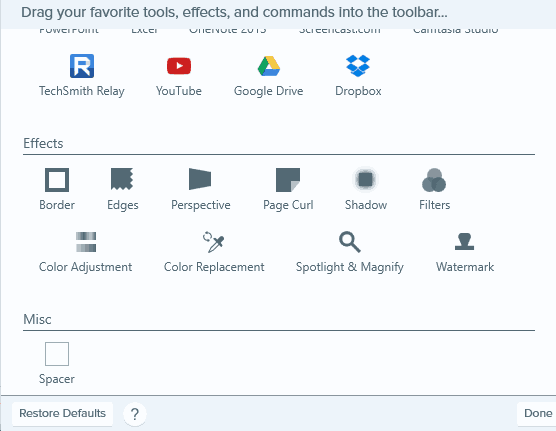
Snagit 13: What’s New?
Nové funkcie Snagit 13 zahŕňajú prispôsobiteľný panel s nástrojmi, panoramatické snímanie, vytváranie animovaných gifov a podporu webových kamier na snímanie videí.
Panoramatické snímanie je podobné panorámena fotoaparáte telefónu, okrem snímok obrazovky. Môže to byť užitočné pri pokuse o vytvorenie snímok obrazovky objektov, ktoré sú príliš veľké a rozľahlé na to, aby zachytili ich celú majestátnosť, ako napríklad dvojitá dúha alebo trasa mapy Google.
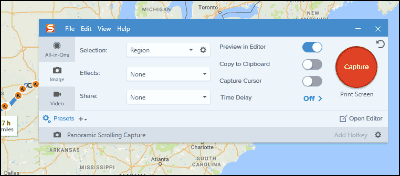
Pri videách môžete prepínať medzi obrazovkoua vaša webová kamera uprostred záznamu. Vďaka obmedzeným editačným funkciám Snagit je to najlepší spôsob, ako spojiť úvodné informácie a závery s vaším obrazovkovým vysielaním.
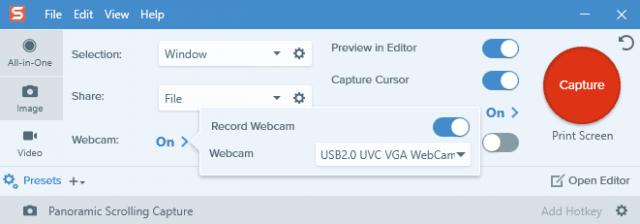
Po nasnímaní videa ho môžete uložiť ako animovaný súbor GIF alebo ho nahrať na web na zdieľanie videa.
Snagit Editor: Ďalšie skvelé funkcie
Okrem nástrojov a efektov, ktoré získate, sú rozhranie a podrobnosti aplikácie Snagit Editor vynikajúce. Tu je niekoľko vecí, ktoré som si všimol pri nedávnej úprave obrázkov.
Snagit podporuje vrstvy a objekty.Keď vytvárate objekty pomocou nástrojov na kreslenie alebo vkladáte obrázky do programu Snagit, môžete ich ďalej presúvať, meniť ich veľkosť, zoskupovať alebo mazať. Po dokončení ich môžete znova objednať a potom ich vyrovnať. To všetko sa deje z kontextového menu pravým tlačidlom myši.
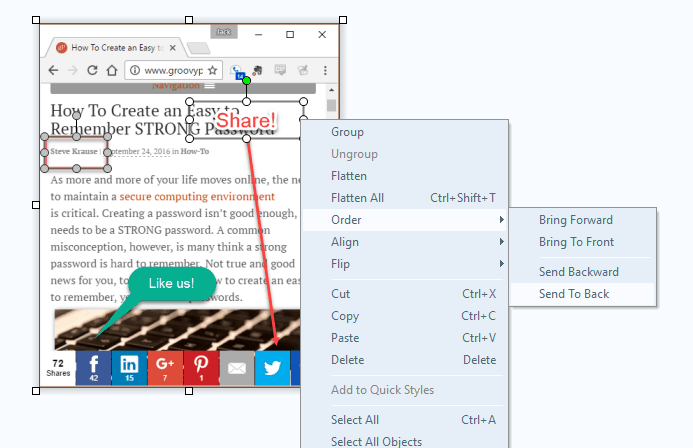
Ak sa rozhodnete zachytiť kurzor myši, zobrazí sa tiež ako objekt. Môžete ho ľahko presunúť z cesty bez opätovného snímania obrazovky. Pekný!
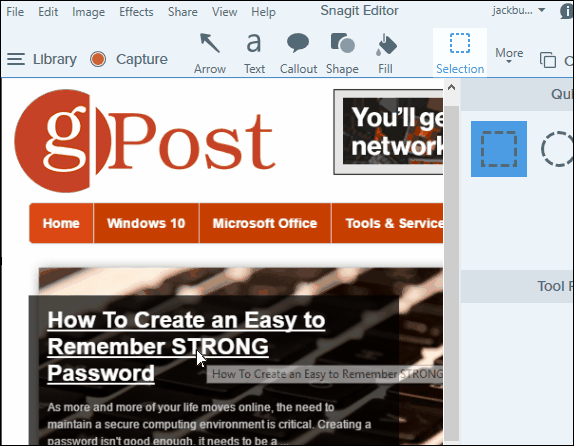
Keď urobíte snímku obrazovky, máte príležitosť ju doladiť. Výberom snímania môžete potiahnuť okraje alebo rohy, aby bol dokonalý.
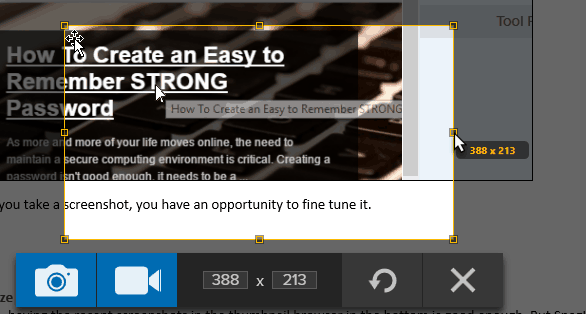
Funkciou dávkovej konverzie Snagit môže byťnesmierne užitočné. Umožňuje vám hromadne prevádzať obrazové súbory alebo aplikovať filtre alebo efekty na viac súborov naraz. Túto funkciu som napísal v predchádzajúcej recenzii. Táto funkcia stále existuje a je stále skvelá.
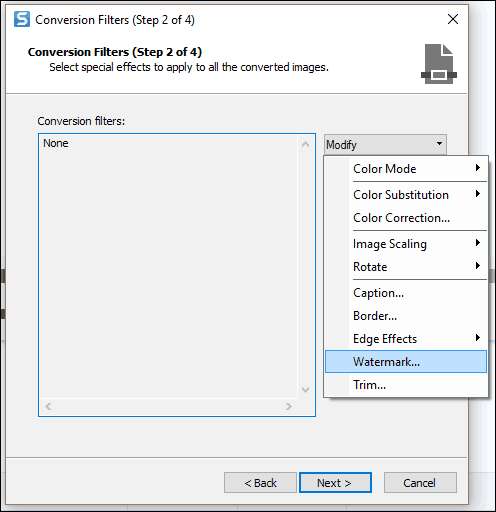
Počet podporovaných formátov súborov je spravodlivýbanány. Ak ste niekedy mali, že vám niekto pošle 50 obrázkov, všetky nesprávnej orientácie, všetky v nesprávnom formáte a všetky potrebujú vodoznak, potrebujete Snagit a jeho funkciu hromadnej konverzie.
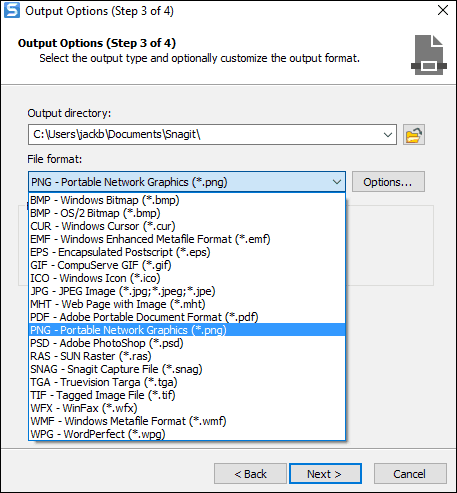
usporiadať
Pre mňa sú posledné snímky obrazovky v priečinkuprehliadač miniatúr v spodnej časti je dosť dobrý. Ale Snagit má dosť robustnú funkciu knižnice snímok obrazovky, ktorá vám umožní označiť a usporiadať snímky obrazovky tak, ako vám to vyhovuje. Automaticky vytvára kategórie pre dátum, aplikáciu, web a typ snímania obrazovky.
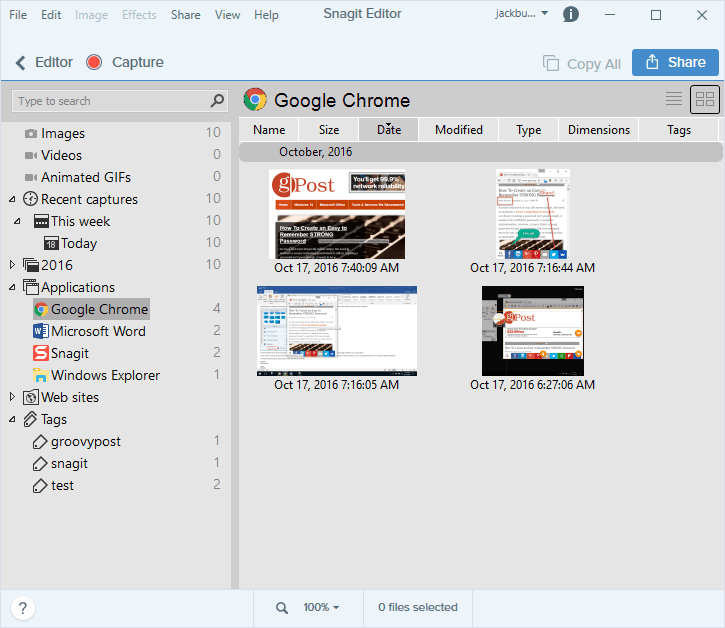
Odtiaľ môžete filtrovať na základe obvyklých vlastností: meno, dátum zmeny atď.
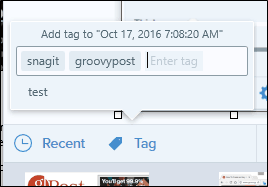
Značky môžete pridať na snímky obrazovky v okne editora. Potom sa zobrazí vo vašej knižnici pod príslušnou značkou.
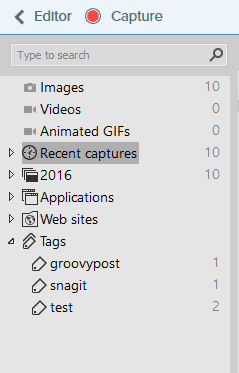
zdieľam
Snagit je plný možností zdieľania vašich snímok obrazovky alebo snímok obrazovky. Pre mňa je moje obľúbené stále kopírovanie do schránky a vkladanie do aplikácie Microsoft Word.
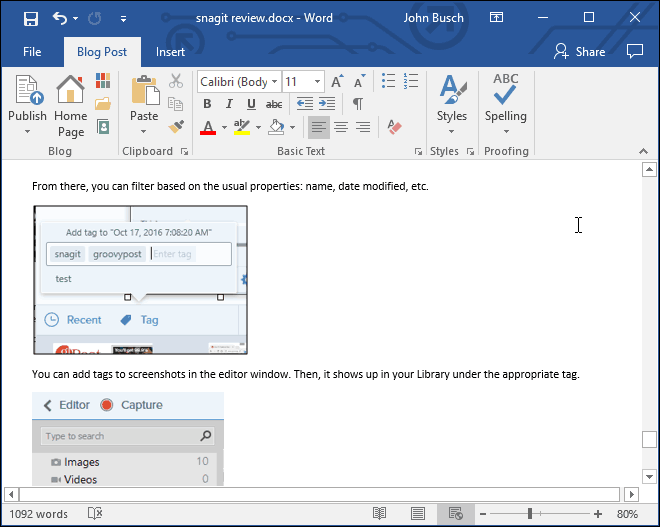
Môžete tiež kopírovať a prilepiť do Gmailu a Dokumentov Google.
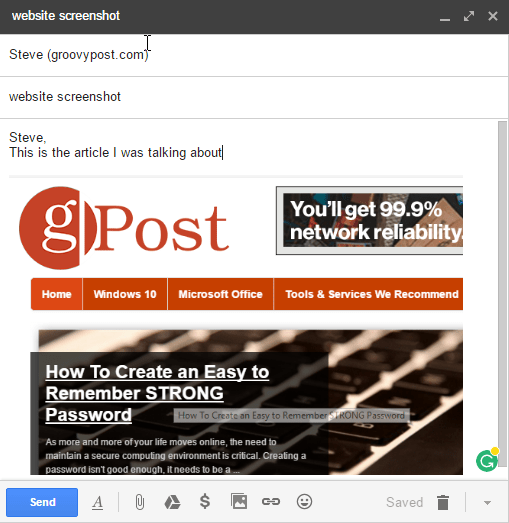
Okrem jednoduchého prístupu vám Snagit umožňuje aj zdieľanie na širokej škále platforiem. Považujem to za užitočné pre videá, kde by ste možno chceli hosťovanú platformu ako YouTube alebo Screencast.com.
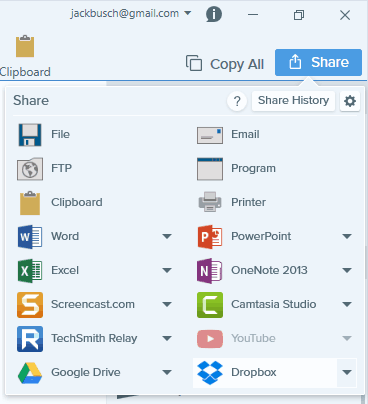
Video a obrazovky
Snagit má schopnosť snímať vašu obrazovku a nahrávať z vašej webovej kamery, mikrofónu alebo zvukového systému. Pre rýchle výukové programy alebo videá s postupmi je to veľmi užitočné.
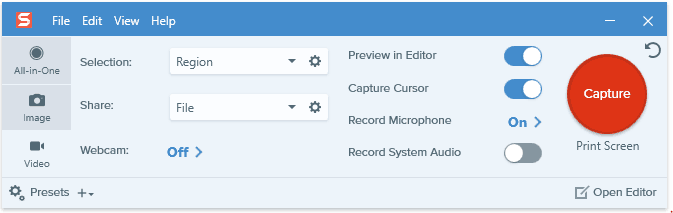
Je pravda, že dôvod, prečo si kúpite Snagit, nebudena snímanie videa. Možnosti úprav zaznamenaných klipov takmer neexistujú. Máte však možnosť uložiť ho ako animovaný gif.
Pre seriózne snímanie a úpravy videa vyrába spoločnosť TechSmith ďalší fantastický produkt: Camtasia. Recenzoval som Camtasia Studio 7 spôsobom, späť. Čoskoro skontrolujem novú verziu. Zostaňte naladení.
záver
TechSmith’s Snagit určite dostalfacelift. Priznám sa, že som si na nové rozhranie stále nezvykol. Predpokladám, že áno, vzhľadom na to, ako často program používam. Základné funkcie stále existujú a stále sa pohybujú. A ako vždy, vďaka pozornosti TechSmith k detailom a intuitívnemu dizajnu je Snagit nevyhnutnosťou pre každého, kto pravidelne sníma snímky obrazovky.
Všetko, čo bolo povedané, sú bezplatné nástroje na snímanie obrazovkydobiehajú funkcie. Vstavaný nástroj na vystrihovanie systému Windows stále funguje úplne v poriadku aj pre tie najzákladnejšie snímky obrazovky, ako je napríklad vloženie snímky obrazovky do e-mailu alebo zachytenie chybovej správy. Za vyskúšanie stojí aj nová aplikácia Snip pre Windows 10.
Ale úprimne, ak vám niekto platí, aby ste si ho vzalisnímky obrazovky a vytváranie profesionálnych dokumentov, potom by ste mali investovať do Snagitu. Čas, ktorý vás ušetrí, a konzistencia a čisté popisy, ktoré vám poskytne, majú hodnotu 49,95 dolárov. Ak máte pripravovaný projekt, odporúčam 15-dňovú bezplatnú skúšobnú verziu Snagit poriadne roztočiť. Uvidíte, ako sa z vytvárania snímok obrazovky stane potešenie namiesto fušky.
Ak si kúpite Snagit, môžete upgradovať na 24,95 dolárov.Vydávajú nové číslo verzie zhruba každé dva roky. Väčšinou si kúpim upgrade, ale staré verzie ani zďaleka nie sú zastarané - Snagit 9 by som používal na akýkoľvek platený alebo bezplatný produkt každý deň.
Používate Snagit? Miluješ to? Povedzte nám o tom v komentároch.










Zanechať komentár